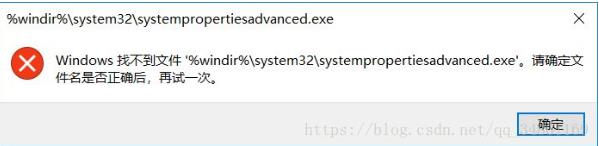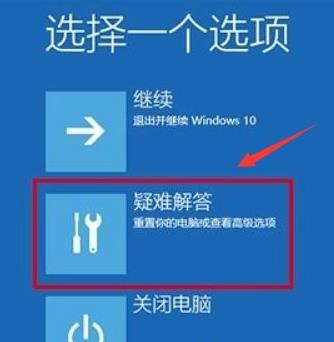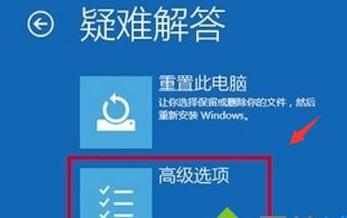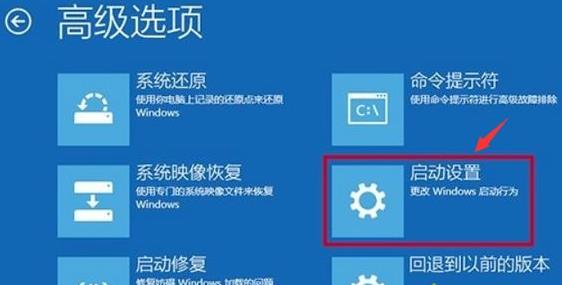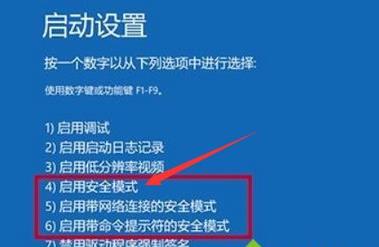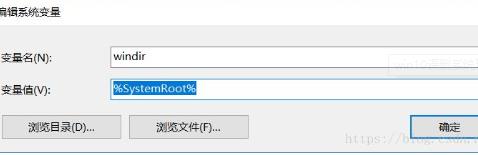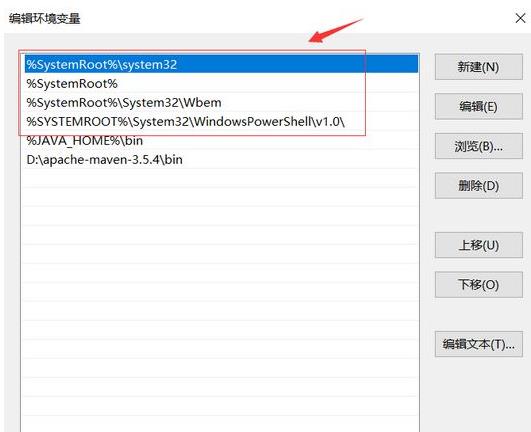win10系统误删系统环境变量如何办?
发布时间:2022-01-10 文章来源:深度系统下载 浏览:
|
Windows 10是美国微软公司研发的跨平台及设备应用的操作系统。是微软发布的最后一个独立Windows版本。Windows 10共有7个发行版本,分别面向不同用户和设备。2014年10月1日,微软在旧金山召开新品发布会,对外展示了新一代Windows操作系统,将它命名为“Windows 10”,新系统的名称跳过了这个数字“9”。截止至2018年3月7日,Windows 10正式版已更新至秋季创意者10.0.16299.309版本,预览版已更新至春季创意者10.0.17120版本 win10免激活系统不小心误删了系统环境变量,于是想再次打开属性->高级系统设置 时候,报出如下错误:到C:\Windows\System32文件夹中直接打开systempropertiesadvanced.exe文件。然而当我想直接打开这个文件时候,又报出另外一个错误:系统知不道已输入的环境选项。怎么回事?接下来看看具体解决方法。
解决方案:进入安全模式,重新配置环境变量, 第一步:进入安全模式 由于我的电脑是win10系统,下面是进入安全模式的方法: 1、打开“开始菜单”,点击“电源”选项,弹出一个选择菜单,此时按住“Shift键”, 然后点击“重启”选项.
2、等一会之后,进入到下面这个界面,选择“疑难解答”。
3、点击高级选项。
4、点击启动设置。
5、点击重启。
6、按下数字4选择安全模式重启(长按)。
第二步:重新配置相关环境变量 完成了以上第一步所有的步骤,就可以进入安全模式了,这个时候到C:\Windows\System32文件夹中双击systempropertiesadvanced.exe文件就可以打开环境变量配置页面了,在系统变量中创建新的环境变量:windir=%SystemRoot% 如下图
同时检查path环境变量中是否有这些值: %SystemRoot%\system32; %SystemRoot%; %SystemRoot%\System32\Wbem; %SYSTEMROOT%\System32\WindowsPowerShell\v1.0; 如果没有记得加上。(如图)
win10误删了系统环境变量出现“windows找不到文件”的处理方法就给大家介绍完了。如果你也有同样的问题,可参考上面的方法来解决。 Windows 10系统成为了智能手机、PC、平板、Xbox One、物联网和其他各种办公设备的心脏,使设备之间提供无缝的操作体验。 |
相关文章
上一篇:没有鼠标也也许操控win10电脑
下一篇:电脑索不到打印机设备的处理方法